摩尔网 > CG教程 > CINEMA 4D教程
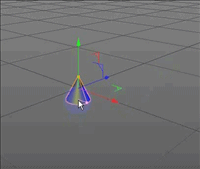
一、调回视图原来状态
1、比如,在正视图,按住ALT键,鼠标点住视图空白处;可以把视图旋转;旋转后,想把视图调回原来的状态,这时,有点费劲了,总是差一点,不能很好的调正。

2、我们可以同时按住,ALT+SHIFT,鼠标再点住空白位置,旋转;这时就能很好使的把视图给调正了。
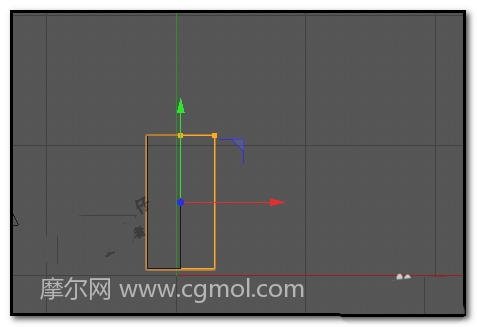
二、推进视图
1、添加物体后,想把物体推进到自己面前,使物体呈放大状(不是物放大),这样,我们更方便后面的操作。这时,我们就需要推进视图。如本例中,添加 一个圆锥;我们可以看下,圆锥底部100CM;高度200CM
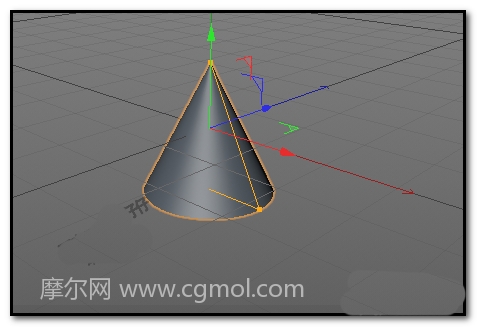

2、假设 现在需要使圆锥底部的位置放大,向自己方向推进。那么,鼠标放在圆锥的底部内部位置。如图中所示。
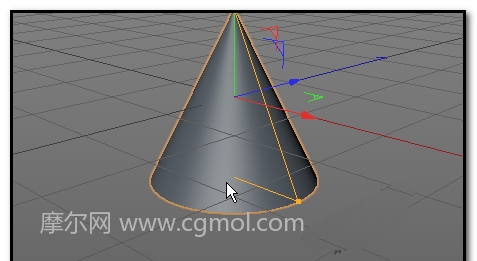
3、手指在鼠标的滚轮上向前推,这时,视图中的物体就会逐渐向自己面前推,放大。每滑动一次鼠标滚轮,鼠标指尖上都会闪出一个黄色的+字。

4、我们再看下属性面板这里,显示着圆锥的大小始终是底部100CM;高度200CM;同样,要缩小的话,只要手指把鼠标滚轮滑向自己的方向即可。

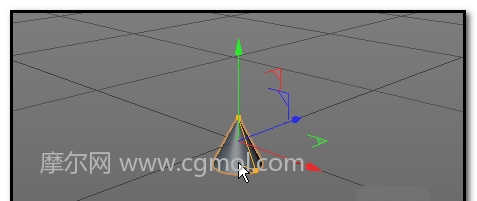
上一篇: C4D怎么制作食堂就餐的托盘模型 下一篇: c4d制作创意层叠书架书柜模型的图文教程